bereits am 29.11.2016 habe ich einen Artikel darüber geschrieben, aber mit Erstaunen stelle ich es immer wieder fest, das viele OneDrive Benutzer diese Funktion nicht kennen und damit auch nicht nützen. Mittlerweile hat sich das Design ein wenig geändert, aber ansonsten ist die Funktionalität gleich geblieben. Deshalb gilt: Zuerst einmal die “alte” Bilderstrecke lesen.
Was im alten Artikel aber keine Erwähnung fand, sind ein paar Kleinigkeiten:
Mit mit Teilen war früher auch über Tenants hinweg möglich. Das wurde inzwischen eingeschränkt auf Benutzer eines Tenants.
[Update 17.09.2020]
Im September 2020 habe ich mit den Grundlagen Onedrive 08 ein eigenes Kapitel gewidmet.
[Update 21.05.2020] Das Teilen und Synchronisieren ist nun auch wieder mit anderen Office 365 Benutzer möglich.
Der Ablauf ist aber immer noch der gleiche. Vor der Synchronisation muss die Person, die in OneDrive for Business Dateien (in einem Ordner) teilen möchte, dieses auch durchführen.
Personen: Julian Versuch, Andrea Market
Der zugeordnete Browser öffnet sich und der Benutzer Andrea Market klickt auf Synchronisieren.
 |
Nun sollten Sie folgendes Bild sehen und dann… |
…folgt dieses Pop-UP, welches die Benutzer Andrea Market mit “JA” bestätigt. Danach können wir in den Windows File Explorer wechseln.
Wie wir erkennen können, taucht der Ordner im m Tenant “HBsoft” auf, der Ordner trägt den Namen dem Benutzer, der ihn geteilt hat, gefolgt vom Ordnernamen.
In diesem Beispiel: Julian Versuch – Andrea Austausch
| ein Blick in die Eigenschaften des Sync-Clients OneDrive.exe zeigt unter dem Kartenreiter Konto auch den Ordner an. Hier können auch die übetragenen Dateien gefiltert oder aber, wenn nicht mehr benötigt, die Synchronisierung beendet werden. |
Zusammenfassung
Bei geteilten Dateien aus OneDrive for Business kann der Empfänger innerhalb der Organisation (Tenant) diese Dateien synchronisieren, wenn der Ordner freigegeben wurde. Damit befindet sich die Datei an drei verschiedenen Stellen:
- Benutzer A – der die Datei geteilt hat, synchronisiert auf seinem Rechner
- In der Cloud In OneDrive for Business von Benutzer A
- Benutzer B – der Empfänger, der diese Datei seinem Rechner synchronisiert
Was passiert, wenn der Benutzer Andrea Market eine Datei im Ordner löscht? Wie kann diese widerhergestellt wqerden? Das habe ich hier beschrieben. User A == Benutzer Julian Versuch, User B== Benutzer Andrea Market

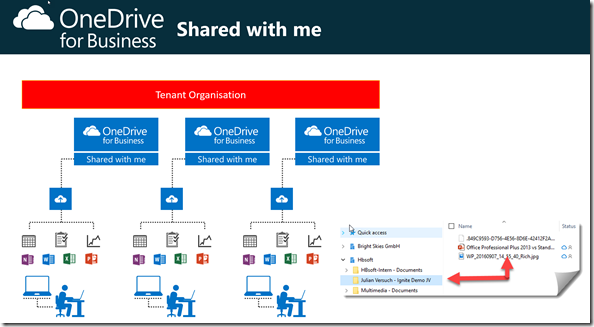
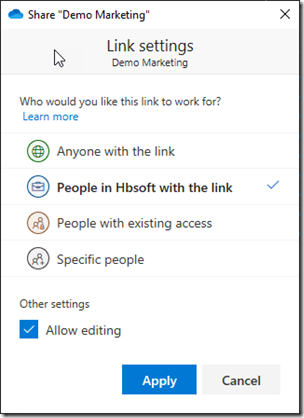

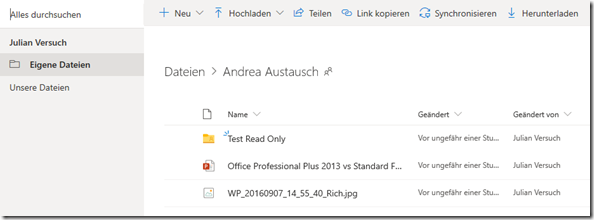
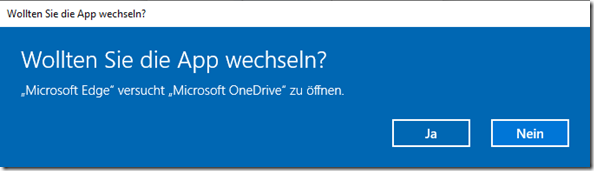
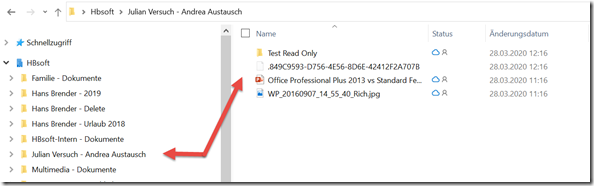
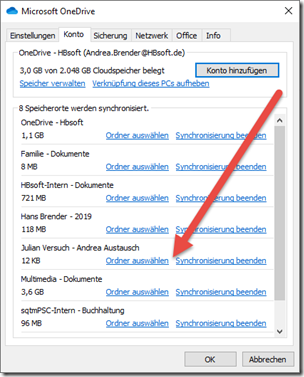
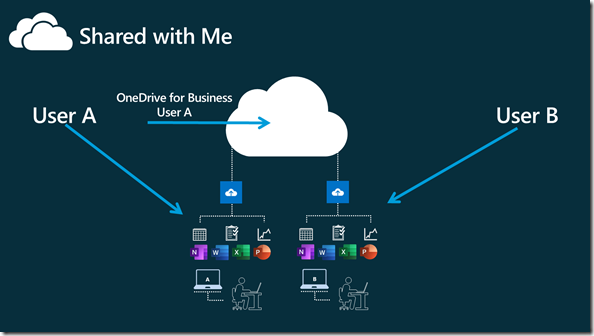
6 Gedanken zu “OneDrive | mit mir geteilte Dateien synchronisieren”